PDF文件如何防止更改?
PDF文件如何防止更改?这是许多用户关心的问题。在日常工作和生活中,我们常常会使用PDF文件来分享和传播信息,但有时又担心文件被他人恶意篡改。为了确保文件的安全性和完整性,php小编鱼仔为大家总结了几种简单有效的方法来防止PDF文件被更改,让您的文件更加安全可靠。
●通过限制密码实现
我们都知道,通常情况下,通过浏览器或PDF阅读器打开PDF文件是无法对其进行编辑的。但是,如果我们使用专门的PDF编辑器打开PDF文件,就可以轻松地进行编辑了。如果即便在编辑器中也无法更改文件内容,我们还可以通过设置"限制密码"来保护PDF文件。
设置“限制密码”,使用PDF编辑器即可完成。
通过PDF编辑器打开PDF文件,然后点击菜单选项卡【保护】界面中的【限制编辑】进行设置。
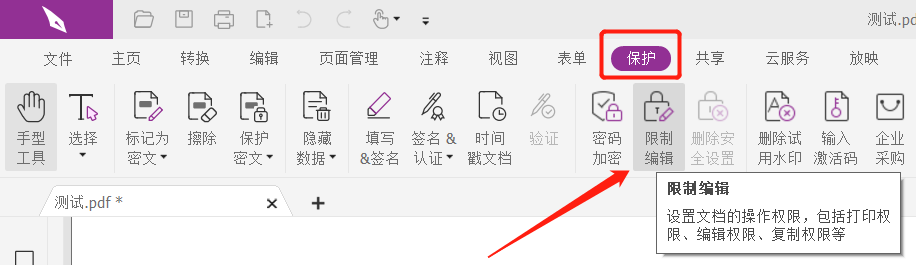
弹出【限制编辑】对话框后,在【文档权限】的【更改文档】下列表中选择【禁止更改】,然后在密码栏里两次输入想要设置的密码,最后点击【确定】就设置好了。
这样,PDF文件在编辑器中打开也无法进行编辑更改,需要通过密码解除“限制密码”才可以。
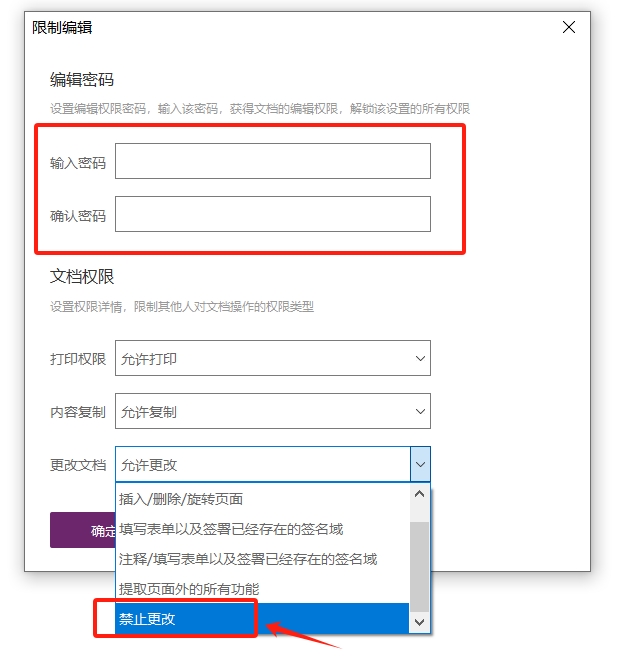
后续自己需要编辑了,就是上面说的,解除“限制密码”就可以了。
通过PDF编辑器打开PDF文件后,在菜单选项卡点击【保护】界面中的【删除安全设置】,弹出对话框后,在密码栏里输入原本设置的密码,就可以解除了。
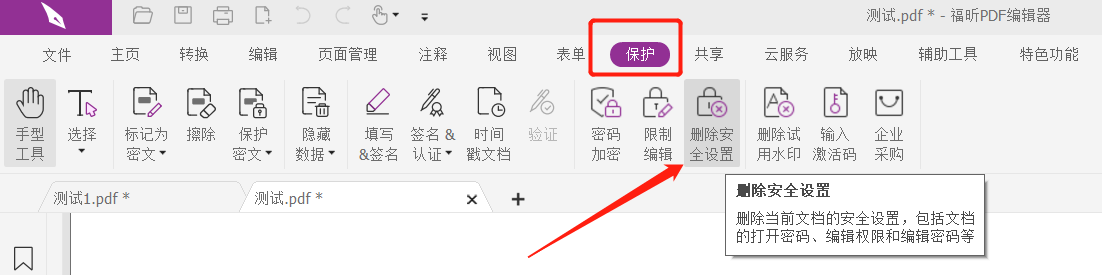
由以上操作可以看出,解除“限制”是需要输入原本的密码,所以记得设置密码的时候要保存好。
如果不小心忘记了怎么办?这种情况,我们可以借助其他工具的帮助。
比如百事牛PDF密码恢复工具,可以不用密码,直接去除PDF文件的“限制保护”。在工具中选择【解除限制】模块后,再导入忘记了密码的PDF文件,即可一键解除。
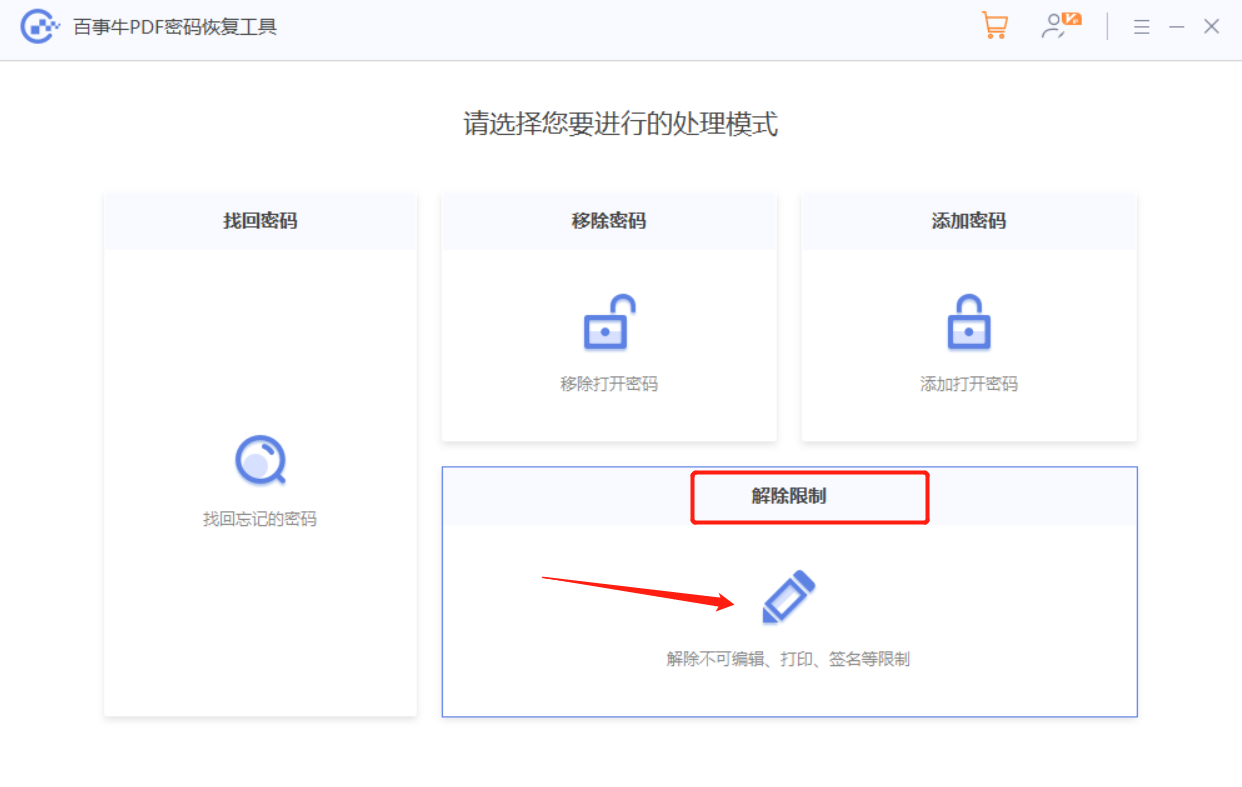
●通过转换格式实现
除了通过“限制保护”来防止修改PDF文件,如果对格式没有要求,我们也可以将PDF文件转换成图片格式,也就无法进行编辑修改了。
想把PDF文件转换成图片,也是需要用到PDF编辑器。
通过PDF编辑器打开PDF文件后,点击菜单选项卡【转换】界面中的【到图片】,即可选择想要转换的图片格式,然后进行转换。
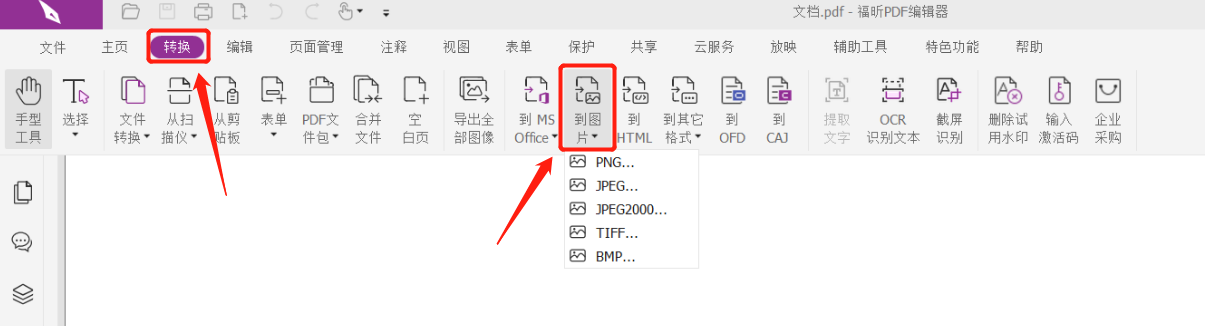
●PDF转换工具
如果没有PDF编辑器,我们也可以使用PDF转换工具来转换成图片格式。
以上是PDF文件如何防止更改?的详细内容。更多信息请关注PHP中文网其他相关文章!

热AI工具

Undresser.AI Undress
人工智能驱动的应用程序,用于创建逼真的裸体照片

AI Clothes Remover
用于从照片中去除衣服的在线人工智能工具。

Undress AI Tool
免费脱衣服图片

Clothoff.io
AI脱衣机

Video Face Swap
使用我们完全免费的人工智能换脸工具轻松在任何视频中换脸!

热门文章

热工具

记事本++7.3.1
好用且免费的代码编辑器

SublimeText3汉化版
中文版,非常好用

禅工作室 13.0.1
功能强大的PHP集成开发环境

Dreamweaver CS6
视觉化网页开发工具

SublimeText3 Mac版
神级代码编辑软件(SublimeText3)
 如果您不在Excel中重命名桌子,那么今天是开始的一天
Apr 15, 2025 am 12:58 AM
如果您不在Excel中重命名桌子,那么今天是开始的一天
Apr 15, 2025 am 12:58 AM
快速链接 为什么应该在 Excel 中命名表格 如何在 Excel 中命名表格 Excel 表格命名规则和技巧 默认情况下,Excel 中的表格命名为 Table1、Table2、Table3,依此类推。但是,您不必坚持使用这些标签。事实上,如果您不这样做会更好!在本快速指南中,我将解释为什么您应该始终重命名 Excel 中的表格,并向您展示如何操作。 为什么应该在 Excel 中命名表格 虽然养成在 Excel 中命名表格的习惯可能需要一些时间(如果您通常不这样做的话),但以下原因说明了今
 如何更改Excel表样式并删除表格格式
Apr 19, 2025 am 11:45 AM
如何更改Excel表样式并删除表格格式
Apr 19, 2025 am 11:45 AM
本教程向您展示了如何在保留所有表功能的同时快速应用,修改和删除Excel表样式。 想让您的Excel桌子看起来完全想要吗?继续阅读! 创建Excel表之后,第一步是通常
 您需要知道哈希符号在Excel公式中的作用
Apr 08, 2025 am 12:55 AM
您需要知道哈希符号在Excel公式中的作用
Apr 08, 2025 am 12:55 AM
Excel 溢出范围运算符 (#) 让公式能够自动调整以适应溢出范围大小的变化。此功能仅适用于 Windows 或 Mac 版 Microsoft 365 Excel。 UNIQUE、COUNTIF 和 SORTBY 等常用函数可与溢出范围运算符结合使用,生成动态的可排序列表。 Excel 公式中的井号 (#) 也称为溢出范围运算符,它指示程序考虑溢出范围中的所有结果。因此,即使溢出范围增大或缩小,包含 # 的公式也会自动反映此变化。 如何列出和排序 Microsoft Excel 中的唯一值
 如何在Excel中格式化溢出的阵列
Apr 10, 2025 pm 12:01 PM
如何在Excel中格式化溢出的阵列
Apr 10, 2025 pm 12:01 PM
Excel中使用公式型条件格式处理溢出数组 直接对Excel中溢出数组进行格式化可能会导致问题,尤其当数据形状或大小发生变化时。基于公式的条件格式规则允许在数据参数更改时自动调整格式。在列引用前添加美元符号 ($) 可以将规则应用于数据中的所有行。 在Excel中,您可以对单元格的值或背景应用直接格式化,以使电子表格更易于阅读。但是,当Excel公式返回一组值(称为溢出数组)时,如果数据的尺寸或形状发生变化,则应用直接格式化将导致问题。 假设您有此电子表格,其中包含PIVOTBY公式的溢出结果,
 Excel匹配功能与公式示例
Apr 15, 2025 am 11:21 AM
Excel匹配功能与公式示例
Apr 15, 2025 am 11:21 AM
本教程解释了如何在公式示例中使用excel中的匹配函数。它还显示了如何通过使用Vlookup和匹配的动态公式来改善查找公式。 在Microsoft Excel中,有许多不同的查找/参考
 Excel:比较两个单元格中的字符串以进行匹配(对病例不敏感或精确)
Apr 16, 2025 am 11:26 AM
Excel:比较两个单元格中的字符串以进行匹配(对病例不敏感或精确)
Apr 16, 2025 am 11:26 AM
该教程显示了如何比较Excel中的文本字符串,以了解不敏感和确切的匹配。您将学习许多公式,以通过其值,字符串长度或特定字符的出现数量来比较两个单元格








